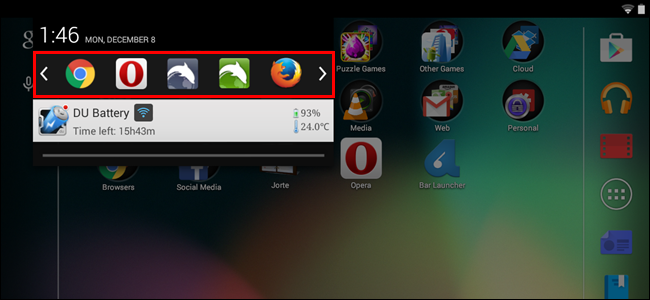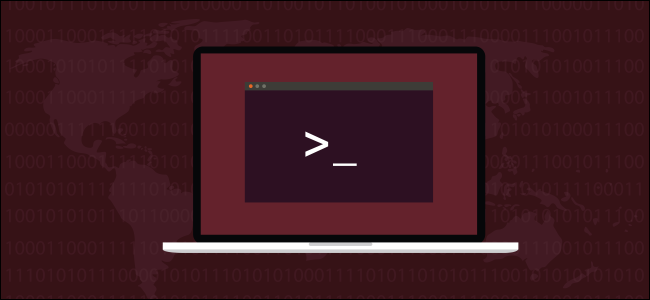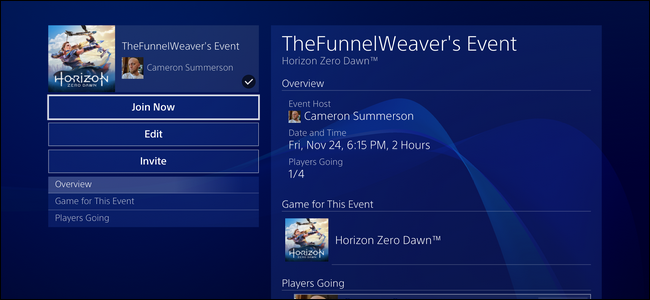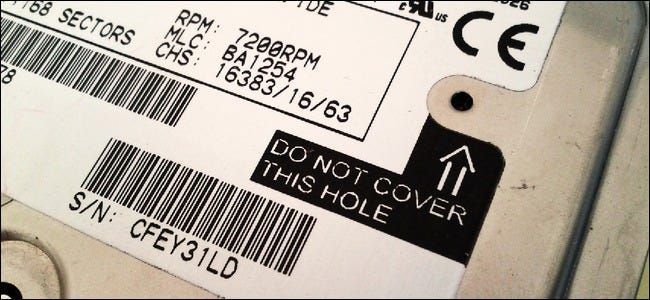Cara Menyelesaikan Masalah Penghala Wayarles

Adakah anda menghadapi masalah dengan sambungan Internet atau Wi-Fi anda? Walau apa pun masalahnya — daripada sambungan terkelupas kepada masalah Wi-Fi atau bahkan tiada akses kepada Internet sama sekali — sesetengah penyelesaian masalah penghala boleh membetulkan perkara.
Sebahagian daripada ini juga terpakai pada modem anda, walaupun banyak penyedia perkhidmatan Internet mengedarkan gabungan unit modem penghala hari ini. Penghala wayarles dan modem anda sebenarnya mungkin peranti yang sama.
But semula Penghala
BERKAITAN: Mengapa But Reboot Komputer Menyelesaikan Banyak Masalah?
Pernahkah anda cuba but semula? Ya, sekali lagi, but semula yang rendah adalah penyelesaian kepada banyak masalah rangkaian. Sama ada tapak web gagal dimuatkan, semua yang berkaitan dengan rangkaian kelihatan perlahan, sambungan terputus atau wayarles anda terkelupas, anda mungkin hanya mahu mencuba but semula penghala anda.
Ini tidak sepatutnya diperlukan, tetapi banyak penghala nampaknya memerlukan but semula sekali-sekala untuk terus berfungsi dengan baik. Proses but semula adalah mudah pada kebanyakan penghala — cabut palam kabel kuasa penghala anda, tunggu beberapa saat, dan kemudian palamkannya semula. Jika anda mempunyai modem yang berasingan, anda juga mungkin ingin mencuba mencabut kabel kuasa modem anda dan memasangnya semula selepas itu. beberapa saat. Sesetengah peranti mungkin mempunyai suis kuasa, tetapi kaedah cabut dan palam masuk semula digunakan untuk semua penghala.
Jika anda perlu mengebut semula penghala anda dengan kerap, perisian tegar pengeluar mungkin tidak stabil dan bermasalah. Memasang perisian tegar alternatif seperti DD-WRT mungkin membantu.

Semak untuk Terlalu Panas
Seperti mana-mana peranti elektronik lain, penghala boleh menjadi mangsa terlalu panas. Terlalu panas ini boleh merosakkan penghala dari semasa ke semasa atau hanya menjadikannya tidak stabil. Semak suhu penghala anda untuk melihat sejauh mana suhunya. Jika ia kelihatan sangat panas, pastikan ia mendapat aliran udara yang mencukupi. Jika bolong disekat atau anda mempunyai penghala di lokasi panas — seperti di atas PC menara yang menjadi panas — terlalu panas boleh menyebabkan ketidakstabilan. Ada juga kemungkinan bahawa terlalu panas yang lalu mungkin telah merosakkan penghala.
Sahkan Kabel Disambung dengan Selamat
Ini mungkin kedengaran seperti tidak perlu berfikir, tetapi kadangkala kita terlupa untuk menyemak penyelesaian yang paling jelas sebelum beralih kepada penyelesaian yang lebih rumit. Seseorang mungkin telah menarik atau menendang kabel secara tidak sengaja, menyebabkan kabel itu tercabut atau longgar. Anda harus menyemak semua kabel yang terlibat dan memastikan ia disambungkan dengan selamat.
Pastikan anda menyemak kabel kuasa ke penghala dan modem anda, kabel antara penghala dan modem anda, kabel antara modem dan soket dinding, dan setiap kabel Ethernet dipalamkan ke belakang penghala. Periksa setiap hujung kabel dan pastikan ia disambungkan dengan selamat — ia mungkin kelihatan bersambung tetapi agak longgar.

Letakkan semula Penghala
BERKAITAN: Cara Mendapatkan Isyarat Wayarles yang Lebih Baik dan Mengurangkan Gangguan Rangkaian Wayarles
Jika anda menghadapi masalah dengan isyarat Wi-Fi anda, anda perlu cuba meletakkan semula penghala. Pastikan tiada apa-apa yang menghalang isyarat wayarles, terutamanya objek logam besar atau peranti yang boleh mengganggu, seperti gelombang mikro dan beberapa jenis telefon tanpa wayar.
Anda juga harus memastikan bahawa antena penghala diletakkan secara menegak dan bukannya mendatar - antena menegak akan memberi anda kawasan liputan terbesar. Baca panduan mendalam kami untuk menambah baik isyarat Wi-Fi anda untuk maklumat lanjut.

Tukar Saluran Wayarles
Jika anda berada di lokasi yang mempunyai banyak penghala wayarles berdekatan, seperti bangunan pangsapuri, terdapat kemungkinan besar penghala anda tertakluk kepada gangguan daripada penghala wayarles lain yang menghantar isyarat pada frekuensi wayarles yang sama. Menentukan saluran wayarles yang optimum untuk kawasan anda dan menukar penghala anda untuk beroperasi pada saluran wayarles itu dan bukannya saluran yang lebih sesak boleh mengurangkan gangguan ini, meningkatkan isyarat wayarles anda.
Jika anda mempunyai peranti Android, apl Penganalisis Wi-Fi boleh membantu anda analisa kawasan anda dan cari saluran yang optimum . Anda kemudiannya boleh menukar saluran wayarles pada penghala anda.
BERKAITAN: Analisis & Optimumkan Rangkaian Wayarles Anda dengan Penganalisis Wi-Fi untuk Android
Tetapkan Semula Penghala Anda kepada Tetapan Lalai Kilang
Anda mungkin ingin mencuba menetapkan semula penghala anda kepada tetapan lalai kilangnya jika nampaknya terdapat masalah serius dengan konfigurasinya. Ini tidak sepatutnya diperlukan dalam kebanyakan kes, tetapi ia patut dicuba jika anda berada di hujung akal anda. Ada kemungkinan anda telah menukar tetapan tertentu pada penghala anda yang tidak sepatutnya anda miliki, dan mungkin lebih mudah untuk kembali kepada senarai yang bersih daripada menukar semula pilihan individu.
BERKAITAN: Cara Mengakses Penghala Anda Jika Anda Terlupa Kata Laluan
Perlu diingat bahawa anda perlu mengkonfigurasi semula penghala anda selepas ini, termasuk menyediakan nama rangkaian wayarles dan frasa laluan anda sekali lagi. Anda mungkin perlu menekan lama butang Reset lubang jarum di belakang penghala untuk menetapkan semula tetapannya, tetapi butiran yang tepat akan berbeza-beza dari penghala ke penghala. Ini adalah proses yang sama yang perlu anda lakukan tetapkan semula kata laluan penghala anda .

Masalah Lain Yang Mungkin
BERKAITAN: Cara Menyelesaikan Masalah Sambungan Internet
Seperti mana-mana proses penyelesaian masalah, terdapat banyak perkara yang hampir tidak berkesudahan yang boleh menjadi salah. Penghala atau modem anda mungkin rosak. Kabel Ethernet yang anda gunakan mungkin rosak dan memerlukan penggantian. Jika hanya satu peranti yang anda miliki menghadapi masalah dengan sambungan rangkaiannya, peranti itu mungkin mengalami masalah perisian dan anda mungkin perlu melalui proses penyelesaian masalah pada peranti tertentu — atau mungkin but semula sahaja, jika anda bernasib baik.
Baca panduan kami untuk menyelesaikan masalah sambungan Internet untuk lebih banyak petua.
Jika penghala anda kelihatan tidak stabil tidak kira apa yang anda lakukan atau memerlukan tetapan semula yang kerap, pertimbangkan untuk menggantikannya. Penghala baharu agak murah dan berurusan dengan penghala yang tidak stabil boleh menjadi sakit kepala yang besar.
Kredit Imej: Sean MacEntee di Flickr , William Hook di Flickr
BACA SETERUSNYA- & rsaquo; Cara Menambah Gigabit Ethernet pada TV Tanpa Ia
- › 10 Masalah Menjengkelkan yang Boleh Anda Selesaikan dengan Peranti Smarthome
- & rsaquo; Mengapa Saya Disambungkan ke Wi-Fi Tetapi Bukan Internet?
- & rsaquo; Enam Perkara Yang Anda Perlu Lakukan Sejurus Selepas Memasukkan Penghala Baharu Anda
- & rsaquo; Cara Memadam Rangkaian Wi-Fi yang Disimpan pada Windows 10
- › Cara Mencari Spotify Anda Dibungkus 2021
- › Folder Komputer Berusia 40: Bagaimana Bintang Xerox Mencipta Desktop
- › 5 Laman Web Setiap Pengguna Linux Perlu Penanda Halaman
 Chris Hoffman
Chris Hoffman Chris Hoffman ialah Ketua Pengarang How-To Geek. Dia menulis tentang teknologi selama lebih sedekad dan merupakan kolumnis PCWorld selama dua tahun. Chris telah menulis untuk The New York Times, telah ditemu bual sebagai pakar teknologi di stesen TV seperti NBC 6 Miami, dan karyanya diliput oleh saluran berita seperti BBC. Sejak 2011, Chris telah menulis lebih 2,000 artikel yang telah dibaca hampir satu bilion kali---dan itu hanya di sini di How-To Geek.
Baca Bio Penuh